MundoWin » 教程 » 如何在笔记本电脑上设置麦克风
在笔记本电脑上设置麦克风对于拨打电话、录制音频或视频以及执行各种需要麦克风的任务至关重要。在本教程中,您将逐步学习如何快速轻松地在笔记本电脑上设置麦克风,以便在所有活动中享受卓越的音质。继续阅读以了解所有详细信息。
了解如何在电脑上打开麦克风。
设置一个 笔记本电脑上的麦克风 这是一个简单的任务,可以显著提高你的视频通话和在线会议的质量。但在开始使用外接麦克风之前,务必确保电脑的内置麦克风已打开并正常工作。
如果你有一个 Windows操作系统,请按照以下步骤打开麦克风:
1.点击图标 声音 在您的电脑任务栏上。
2. 选择 记录装置 在下拉菜单中。
3. 右键单击 集成麦克风 并选择 启用 如果它被禁用。
4. 如果麦克风未出现在设备列表中,请右键单击窗口中的任意位置,然后选择 显示禁用的设备.
5. 如果麦克风仍然没有出现,您可能需要更新电脑的音频驱动程序。
如果你使用一个 苹果笔记本电脑,打开麦克风的步骤如下:
1.点击图标 Apple 在屏幕的左上角。
2. 选择 系统偏好 在下拉菜单中。
3.点击 声音 然后在标签中 条目.
相关: 如何设置三星 J2 Prime
4. 选择 集成麦克风 并根据您的喜好调整输入级别。
就这样!您的麦克风现已开启,可用于在线通话和会议。请记住在开始任何会议之前测试您的麦克风,以确保一切正常。
如何使用键盘打开笔记本电脑的麦克风
如果您正在寻找一种快速简便的解决方案来打开笔记本电脑的麦克风,而无需深入研究系统设置,那么您来对地方了。在本文中,我们将向您展示如何使用键盘打开笔记本电脑的麦克风。
步骤1: 首先,请确保您的麦克风已正确连接到笔记本电脑。如果您使用的是外接麦克风,请确保将其插入正确的输入接口。
步骤2: 现在,同时按下“Fn”键和带有麦克风图标的按键。此按键可能因笔记本电脑品牌而异,但通常位于按键的最上面一排。
步骤3: 如果一切顺利,你应该会在屏幕上看到一条通知,提示麦克风已打开。你也可以打开录音应用并对着它讲话,来检查麦克风是否正常工作。
注意: 如果您无法使用键盘打开笔记本电脑的麦克风,则可能需要检查操作系统的音频设置。确保麦克风已设置为默认音频输入,并且已启用。
相关: 如何在 iPhone 6 上配置 Movistar 委内瑞拉的彩信在开始录制或视频通话之前,请务必遵循正确的步骤,并确保麦克风正常工作。祝您好运!
改善麦克风音质的技巧。
如果您想提高麦克风的音质,以下一些提示可能会有所帮助:
1. 麦克风位置: 麦克风的摆放位置对音质至关重要。尽量将其放置在靠近声源的位置,并远离干扰的环境噪音。
2、灵敏度调节: 如果您的麦克风有灵敏度设置,请确保设置正确。如果灵敏度过高,可能会拾取过多的背景噪音;如果灵敏度过低,则可能无法正确捕捉您的声音。
3、降噪: 如果你身处嘈杂的环境,使用降噪软件是个不错的选择。市面上有不少免费程序可以下载,用来提升麦克风的音质。
4.避免不必要的噪音: 录音时尽量避免不必要的噪音。例如,如果您使用的是机械键盘,请尽量小心打字,以免录音时产生噪音。
5.使用防喷罩: 此配件对于避免发出爆破音(例如“p”或“t”)非常有用。如果您没有,可以用袜子或布盖住麦克风。
请记住,放置位置、灵敏度、降噪、避免不必要的噪音以及使用防喷罩都是会影响录音质量的因素。
相关: Windows 4.6 不支持 Netframework 7 修复
在 Windows 11 电脑上启用麦克风的指南
如果您有一台 Windows 11 笔记本电脑,并且需要使用麦克风,那么了解如何正确设置它非常重要。在本文中,我们将提供一个简单的分步指南,帮助您在计算机上启用麦克风。
首先,您应该检查麦克风是否已正确连接到电脑。您可以通过检查笔记本电脑上的可用端口来确认。确认连接后,请按照以下步骤操作:
步骤1: 单击 Windows 11 任务栏上的“开始”按钮。
步骤2: 从下拉菜单中选择“设置”选项。
步骤3: 单击“系统”,然后单击“声音”。
步骤4: 向下滚动到“输入”部分,并确保选择了要使用的麦克风。
步骤5: 如果未选择麦克风,请单击下拉菜单并选择要使用的设备。
步骤6: 确保“允许应用访问您的麦克风”按钮已打开。
就这样!只需简单几步,你就能在你的 Windows 11 笔记本电脑上启用麦克风了。现在,你可以用它来录制音频、进行视频通话,或者执行任何其他需要麦克风的操作。
请记住,如果您的麦克风出现问题,可能需要更新驱动程序或在计算机上进行一些其他配置。在这种情况下,我们建议您在线搜索更多信息或联系笔记本电脑的技术支持。
https://www.youtube.com/watch?v=iwO3WirVOGk